无线网络卡怎么用手机设置
更新时间:2024-09-15 08:21:37来源:鼎乐游戏浏览量:
在如今高速互联网的时代,无线网络已经成为我们生活中不可或缺的一部分,而对于一些没有内置无线网络功能的设备,如何使用手机作为无线网络卡成为了一个常见的问题。通过简单的设置,我们可以将智能手机当作无线网卡使用,为我们的设备提供稳定快速的网络连接。接下来让我们一起来了解一下无线网络卡的使用方法和设置步骤。
如何将智能手机当作无线网卡使用
具体方法:
1.家里的台式没有安装无线网卡,我们要如何让台式通过无线连接路由。才能让台式电脑上网呢!不需要在布网线!
2.启动智能手机,选择“设置”
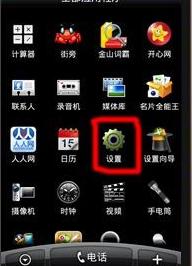
3.点击“无线和网络”
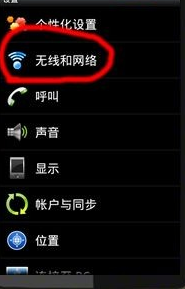
4.启动wlan功能,
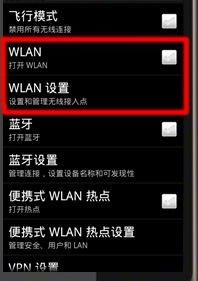
5.点击wlan设置,选择无线信号名称ssid,然后输入密码连接
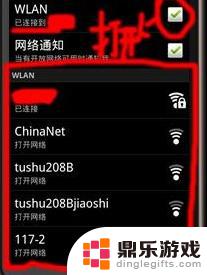
6.现在手机可以上网了,用usb数据线。将电脑和手机连接起来,
并等待电脑自动安装驱动,等待驱动安装完成。
7.同样,进入手机“设置”- “无线和网络”下
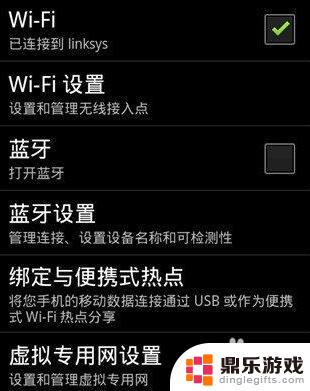
8.点击“绑定与便携式wifi热点”
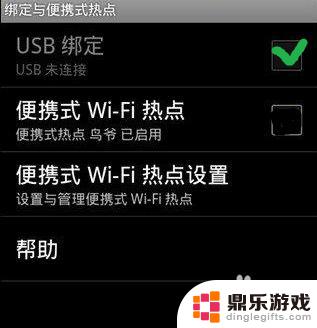
9.选择“usb绑定”等待手机启动,启动成功后。电脑即可可以上网。
并且还会多一个“本地连接”哦!
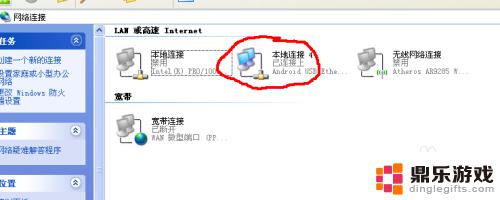
10.这里需要说明一点,如果电脑上手机驱动没有安装成功。usb接口无法识别设备,那么您需要从新安装手机驱动哦!或是重启手机再试。
驱动安装不成功,是无法使用usb绑定,电脑无法上网的。
最后说明,ios系统手机无法使用此功能,只有安卓系统的手机才能使用。
以上是关于如何使用手机设置无线网络卡的全部内容,如果有遇到相同情况的用户,可以按照小编的方法来解决。
- 上一篇: 苹果手机有点慢怎么卡
- 下一篇: 红米手机如何保存到桌面














